일어나야 할 시간에 따라 취침 시간 알림을 받는 방법

일어나야 할 시간에 따라 취침 시간 알림을 받는 방법
디지털 카메라나 CD/DVD 디스크와 같은 이동식 드라이브를 컴퓨터에 삽입하거나 광학 드라이브에 넣으면 자동 재생 또는 자동 실행 대화 상자가 나타나며, 사용자가 선택할 수 있는 다양한 작업 옵션이 나열되어 있습니다. 자동 재생 목록의 각 항목은 처리기라고 하며, 다양한 애플리케이션에서 사진, 비디오, 데이터 등과 같은 특정 이벤트나 콘텐츠 유형에 대한 옵션으로 표시되도록 설치됩니다. 레지스트리를 간단히 변경하면 자동 재생 메뉴에서 모든 항목이나 항목을 제거할 수 있습니다.
Windows에는 기본적으로 여러 자동 재생 처리기가 있으며, RealPlayer, WinDVD, KMPlayer와 같은 미디어 플레이어와 Nero와 같은 이미지 버닝 소프트웨어 등 타사 프로그램도 자체 자동 재생 처리기와 바로가기를 목록에 추가합니다. 시간이 지남에 따라 자동 재생 목록은 점점 더 길어질 수 있으며, 프로그램을 제거하고 자동 재생 처리기를 제거하지 않아도 일부 항목은 유효하지 않거나 고아가 될 수 있습니다. 따라서 이러한 문제를 완전히 해결하려면 다음 레지스트리 조정을 수행해야 합니다.
레지스트리 편집을 통해 핸들러 제거
레지스트리 수정이 잘못되면 시스템 불안정성이 발생할 수 있습니다. 따라서 레지스트리에서 직접 처리기를 제거하려는 경우, 수정하기 전에 레지스트리를 백업하세요.
시작 으로 가서 실행을 클릭하고 대화 상자에 regedit를 입력하고 Enter를 누릅니다 .
자동 재생 핸들러는 Windows의 다음 레지스트리 위치에 있습니다.
HKEY_LOCAL_MACHINE \ 소프트웨어 \ Microsoft \ Windows \ CurrentVersion \ Explorer \ AutoplayHandlers \ Handlers \
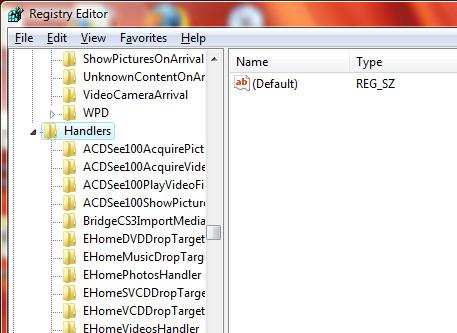
HKEY_LOCAL_MACHINE \ 소프트웨어 \ Microsoft \ Windows \ CurrentVersion \ Explorer \ AutoplayHandlers \ EventHandlers \
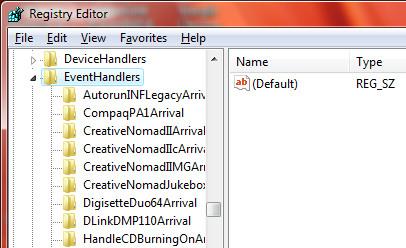
특정 핸들러를 제거하려면 핸들러 창에서 레지스트리 키를 삭제하고 이벤트 핸들러 창 에서 해당 레지스트리 키도 삭제합니다 .
예를 들어 DVD 영화에 대한 VLC 플레이어 자동 재생 핸들러를 제거하려면 핸들러 창 에서 VLCPlayDVDMovieOnArrival 키를 제거해야 합니다 .
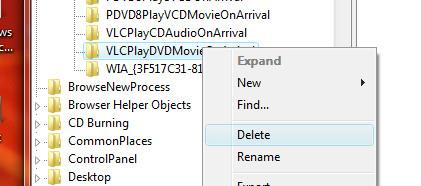
또한 EventHandlers 창 에서 PlayDVDMovieOnArrival 의 해당 키를 삭제합니다 .
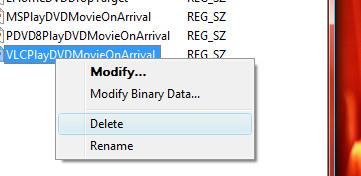
VLC 플레이어의 레지스트리 키는 단지 예시로 사용된 것일 뿐이며, 저자는 자동 재생 핸들러를 삭제하지 말 것을 권장합니다.
레지스트리 편집기를 사용할 수 없다면 이 대체 방법을 시도해보세요.
소프트웨어 사용
소프트웨어 제거가 완료되지 않으면 자동 실행 옵션 목록에 고아 또는 잘못된 정크 항목이 나타날 수 있습니다. CleanHandlers를 사용하면 목록에서 잘못된 항목을 제거할 수 있습니다. 항목이 잘못된 항목인지 알지 못하더라도 이 유틸리티는 잘못된 자동 실행 항목을 찾아 자동으로 제거할 수 있습니다.
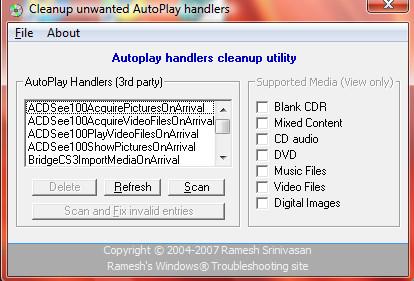
일어나야 할 시간에 따라 취침 시간 알림을 받는 방법
휴대폰에서 컴퓨터를 끄는 방법
Windows 업데이트는 기본적으로 레지스트리 및 다양한 DLL, OCX, AX 파일과 함께 작동합니다. 이러한 파일이 손상되면 Windows 업데이트의 대부분의 기능이
최근 새로운 시스템 보호 제품군이 버섯처럼 쏟아져 나오고 있으며, 모두 또 다른 바이러스 백신/스팸 감지 솔루션을 제공하고 있으며 운이 좋다면
Windows 10/11에서 Bluetooth를 켜는 방법을 알아보세요. Bluetooth 장치가 제대로 작동하려면 Bluetooth가 켜져 있어야 합니다. 걱정하지 마세요. 아주 간단합니다!
이전에 우리는 사용자가 PDF 병합 및 분할과 같은 옵션을 사용하여 문서를 PDF 파일로 변환할 수 있는 훌륭한 PDF 리더인 NitroPDF를 검토했습니다.
불필요한 문자가 포함된 문서나 텍스트 파일을 받아보신 적이 있으신가요? 텍스트에 별표, 하이픈, 공백 등이 많이 포함되어 있나요?
너무 많은 사람들이 내 작업 표시줄에 있는 Windows 7 시작 상자 옆에 있는 작은 Google 직사각형 아이콘에 대해 물었기 때문에 마침내 이것을 게시하기로 결정했습니다.
uTorrent는 토렌트 다운로드에 가장 인기 있는 데스크톱 클라이언트입니다. Windows 7에서는 아무 문제 없이 작동하지만, 어떤 사람들은
컴퓨터 작업을 하는 동안에는 누구나 자주 휴식을 취해야 합니다. 휴식을 취하지 않으면 눈이 튀어나올 가능성이 큽니다.







